驱动精灵怎么用?驱动精灵有什么用
- 时间:2016-03-23 09:36
- 来源:下载吧
- 编辑:xwgod
我们大家都知道,一台电脑要想正常工作,需要有硬件和软件,而仅仅是用硬件和软件是不够的哦,因为还需要驱动,驱动可以使硬件和软件“连”在一起。说起驱动,大家首先都会想到驱动精灵,没错,驱动精灵确实是装驱动的首选,那么驱动精灵怎么用呢?我们一起来看看。
方法/步骤:
1、首先上下载吧下载一个驱动精灵,安装;
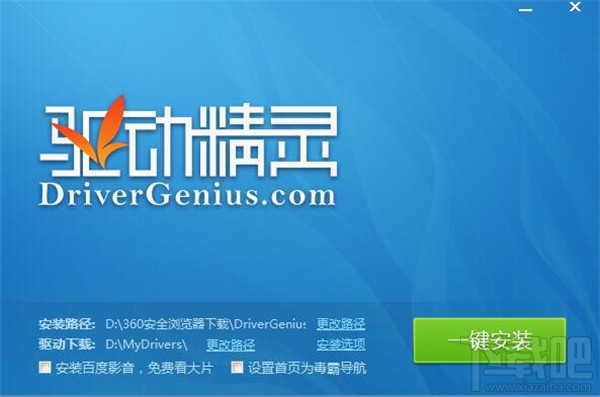
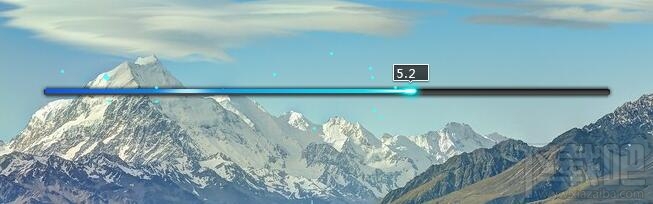
2、安装成功之后会自动打开,如果你的电脑是刚刚装完系统的,就是还不能上网,驱动精灵会自动检测到电脑没有网卡驱动,就会提示要按照网卡驱动,如果你的是笔记本,会帮把无线网卡驱动也安装了,然后你就点击全面检测;
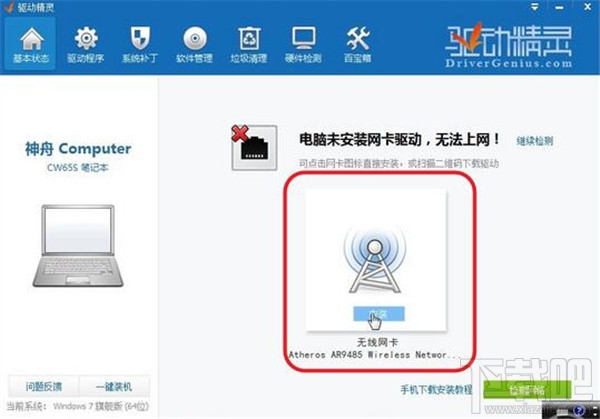
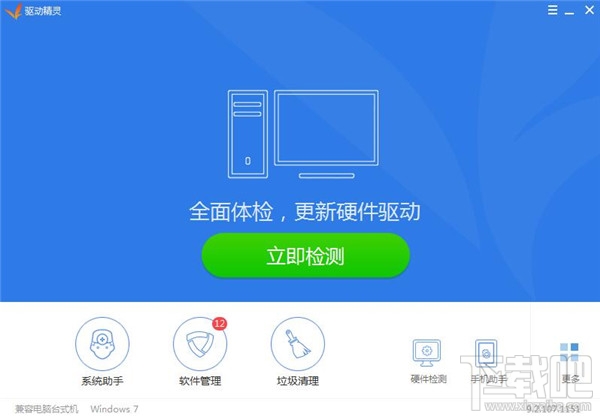
3、安装完网卡驱动之后,你的电脑就能上网了,这时你需要下载安装其他的驱动,例如显卡驱动,声卡驱动,主板驱动等等,这些驱动精灵都会帮你自动检测,为你选好了适合你电脑的驱动,你只需要一键安装就行了,下图是已经有驱动的电脑,可以升级驱动;
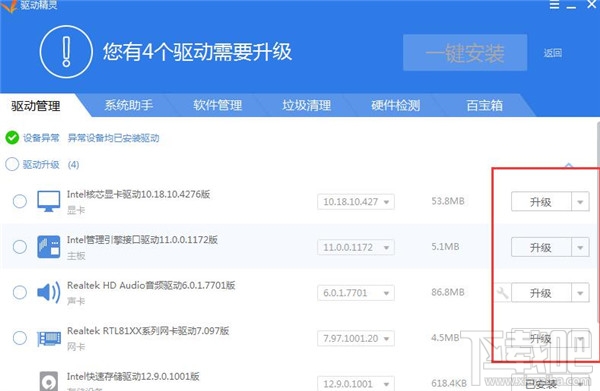
4、除此之外,驱动精灵有硬件检测功能,让你清除了解自己电脑的配置;
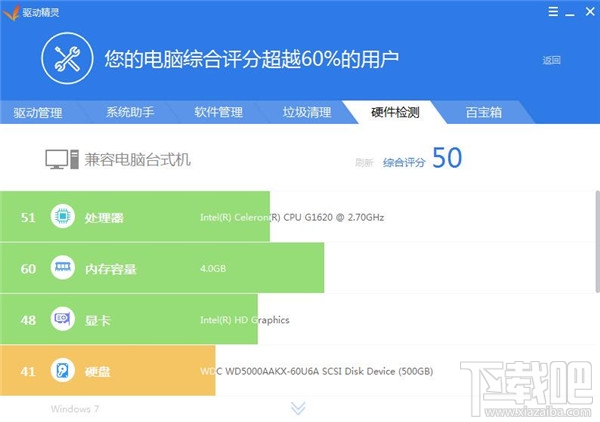
5、还有垃圾清理功能,全面帮你的电脑清理垃圾,提高运行速度;
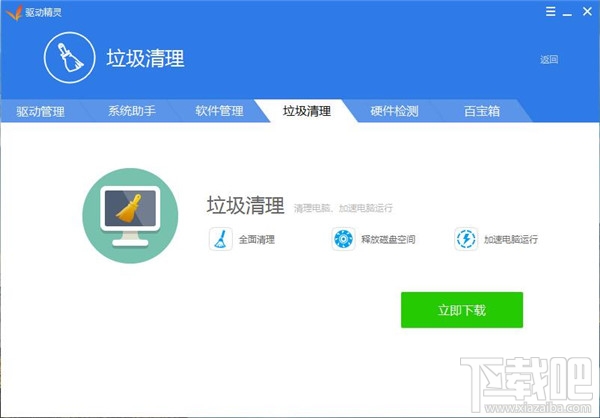
6、还有更方便的软件管理功能,虽然不全面,但常用的基本软件都有,特别是刚装完系统,什么软件都没有的时候,你更需要一个这个的平台给你下载软件;
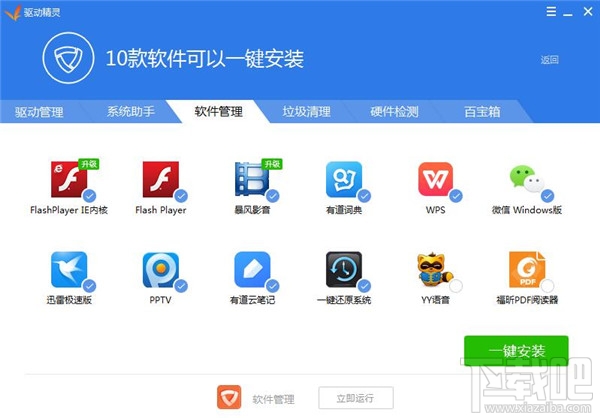
7、系统助手功能,可以帮你体检电脑,检测安全问题。
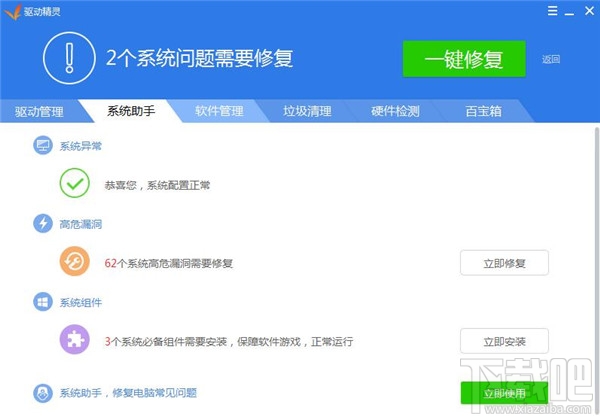
最近更新
-
 淘宝怎么用微信支付
淘宝怎么用微信支付
淘宝微信支付怎么开通?9月5日淘宝公示与微信
- 2 手机上怎么查法定退休时间 09-13
- 3 怎么查自己的法定退休年龄 09-13
- 4 小红书宠物小伙伴怎么挖宝 09-04
- 5 小红书AI宠物怎么养 09-04
- 6 网易云音乐补偿7天会员怎么领 08-21
人气排行
-
 百度云盘下载速度慢破解教程 非会员限速破解
百度云盘下载速度慢破解教程 非会员限速破解
百度云盘曾几何时凭着超大容量、不限速和离线下载三大宝剑,一举
-
 Gmail打不开登录不了邮箱解决方法
Gmail打不开登录不了邮箱解决方法
Gmail邮箱打不开已成为事实,很多网友都在搜索gmail邮箱登录不了
-
 Google地图怎么查询地图坐标,谷歌地图怎么输入坐标查询
Google地图怎么查询地图坐标,谷歌地图怎么输入坐标查询
我们平时大家站的每一个地方,都有他唯一的坐标,像我们平时说的
-
 如何快速破解压缩包(rar,zip,7z,tar)密码?
如何快速破解压缩包(rar,zip,7z,tar)密码?
我们日常使用电脑时,几乎每天都会接触到压缩包文件,有时会遇到
-
 百度云盘下载文件过大限制破解 百度网盘直接下载大文件教程
百度云盘下载文件过大限制破解 百度网盘直接下载大文件教程
百度云盘(百度网盘)是非常方便好用的在线网盘,但要下载超过1G
-
 腾讯QQ6.1体验版本安装
腾讯QQ6.1体验版本安装
腾讯QQ6.1体验版本安装,腾讯qq不断的更新换代,现在来到QQ6.1,
-
 战网卡在“战网开启中”解决方法
战网卡在“战网开启中”解决方法
很多朋友登录战网客户端出现“战网开启中”卡在这个窗口中的情况
-
 优酷会员/付费电影破解教程(一键破解可在线播放)
优酷会员/付费电影破解教程(一键破解可在线播放)
优酷是国内比较大的在线视频网站,不仅有有趣好玩的视频,还有很
-
 谷歌地球专业版(Google Earth Pro)免费许可证密匙
谷歌地球专业版(Google Earth Pro)免费许可证密匙
价值399美刀的谷歌地球专业版(GoogleEarthPro)终于免费了,之前还
-
 crx文件怎么打开安装
crx文件怎么打开安装
谷歌浏览器为了防范插件在用户不知情的情况下安装到浏览器中,从
